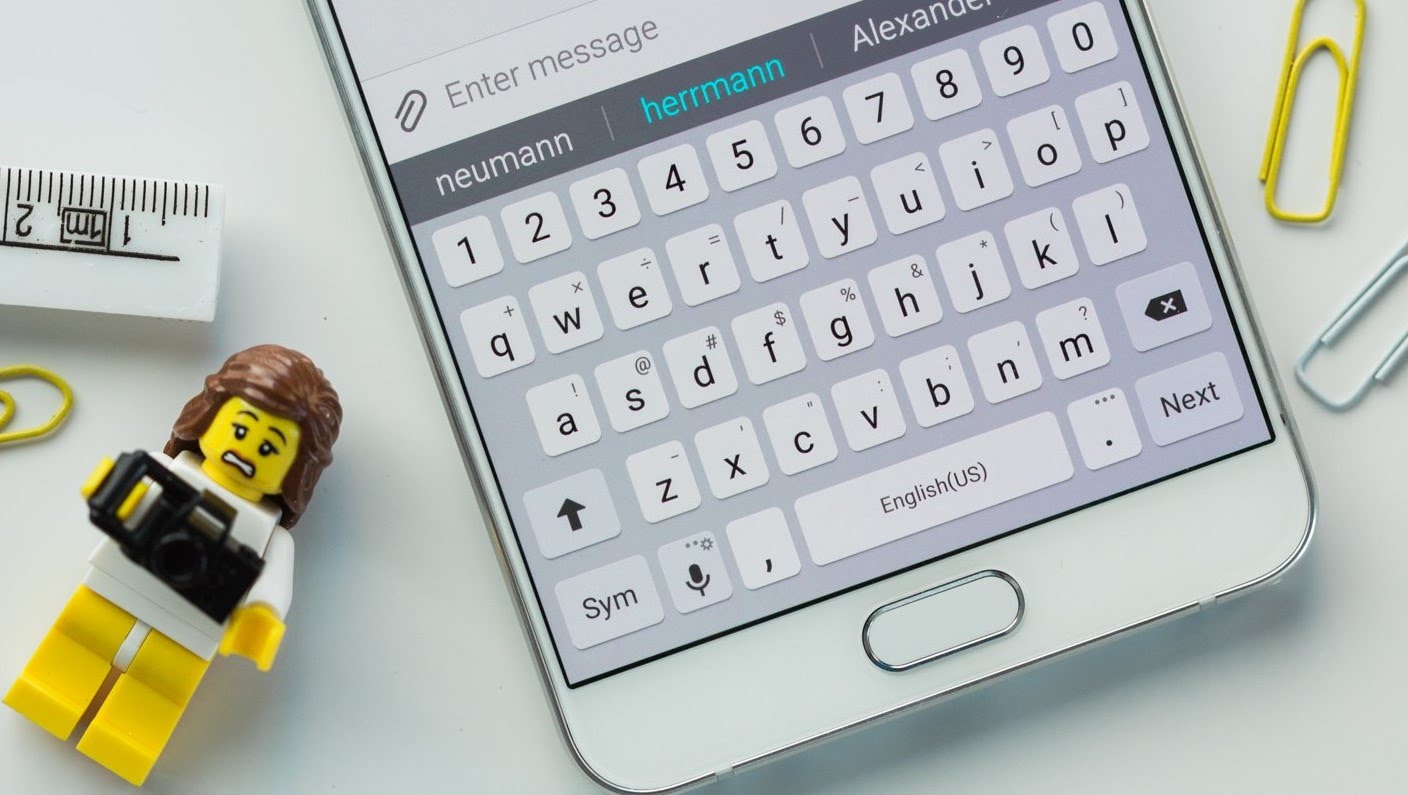Cách thay đổi bàn phím trên Android
Công nghệ hiện đại cho phép tạo ra các tiện ích mạnh mẽ không chỉ để liên lạc mà còn cho công việc. Nhiều người dùng sử dụng điện thoại của họ không chỉ để trò chuyện mà còn để trao đổi thư từ hoặc tìm kiếm thông tin. Để có thể sử dụng một tiện ích một cách thoải mái, tiện ích đó phải có bố cục và bàn phím thuận tiện.
Mọi chủ sở hữu điện thoại thông minh đều cố gắng biến đổi tiện ích của mình nhiều nhất có thể để làm cho nó thuận tiện và đa chức năng nhất có thể cho bản thân. Ngoài ra với bàn phím, cách bố trí và kiểu bàn phím ảo khác nhau sẽ thuận tiện cho mỗi người dùng. Ở đây câu hỏi được đặt ra là làm thế nào để thay đổi bố cục trên hệ điều hành Android?
Nội dung của bài viết
Cách đổi bàn phím trên Android về chuẩn
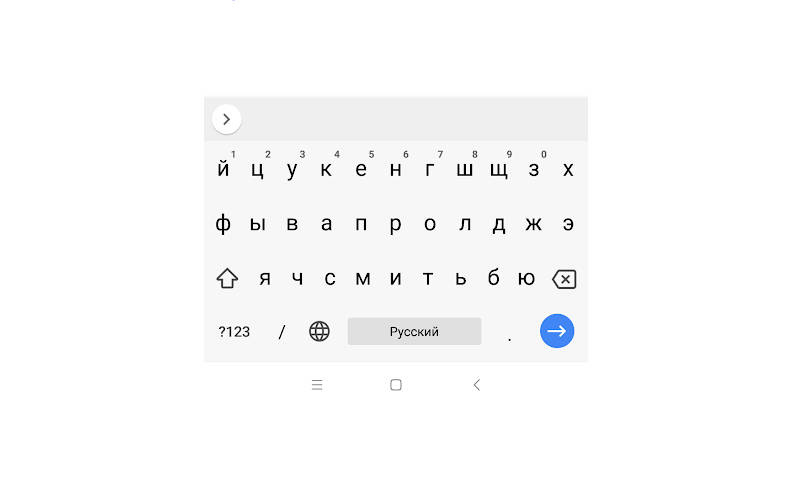 Nếu bạn đã cài đặt một bàn phím khác và muốn trả lại bàn phím tiêu chuẩn, chỉ cần xóa tệp đã cài đặt và mọi thứ sẽ trở về vị trí của nó. Nếu bạn cần thay đổi thiết kế tạm thời, hãy vào phần cài đặt và tìm Ngôn ngữ và Phương thức nhập. Ở đó chúng tôi thay đổi bàn phím đã cài đặt thành bàn phím tiêu chuẩn. Mọi thứ đều khá dễ dàng nên bất kỳ người mới bắt đầu nào cũng có thể làm được!
Nếu bạn đã cài đặt một bàn phím khác và muốn trả lại bàn phím tiêu chuẩn, chỉ cần xóa tệp đã cài đặt và mọi thứ sẽ trở về vị trí của nó. Nếu bạn cần thay đổi thiết kế tạm thời, hãy vào phần cài đặt và tìm Ngôn ngữ và Phương thức nhập. Ở đó chúng tôi thay đổi bàn phím đã cài đặt thành bàn phím tiêu chuẩn. Mọi thứ đều khá dễ dàng nên bất kỳ người mới bắt đầu nào cũng có thể làm được!
Nhớ! Nếu bạn không thể thay đổi cài đặt hoặc xóa ứng dụng thì bạn có thể đưa mọi thứ về cài đặt gốc. Sau đó, tất cả các thông số và hình thức của thiết bị sẽ trở thành tiêu chuẩn như khi mua.
Cách thay đổi bàn phím trên Android trong cài đặt
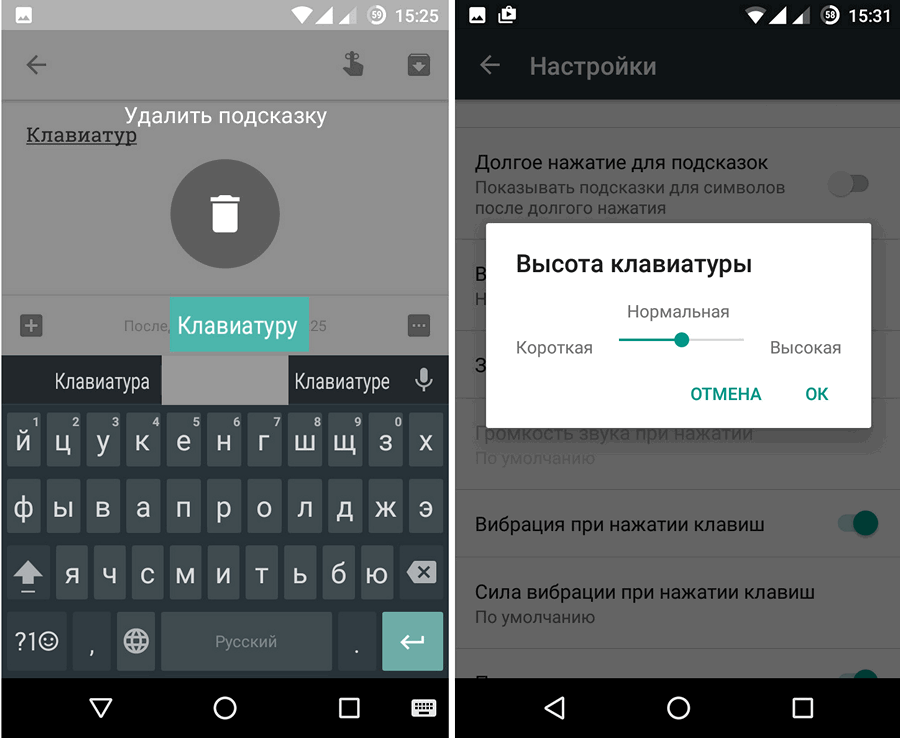 Nếu bạn đã cài đặt thêm các tiện ích hoặc chức năng trên điện thoại thông minh của mình để thay đổi bàn phím và bạn muốn chọn giao diện mới, hãy thay đổi màu sắc. Sau đó, bạn cần phải làm như sau:
Nếu bạn đã cài đặt thêm các tiện ích hoặc chức năng trên điện thoại thông minh của mình để thay đổi bàn phím và bạn muốn chọn giao diện mới, hãy thay đổi màu sắc. Sau đó, bạn cần phải làm như sau:
- Chúng tôi tìm thấy Cài đặt trong số các biểu tượng của mình và đi tới chúng.
- Trong danh sách xuất hiện, chúng tôi tìm thấy “Ngôn ngữ và đầu vào”. Cài đặt hệ thống chi tiết sẽ được hiển thị.
- Tìm mục “Bàn phím hiện tại”. Sau đó, một số tùy chọn bố cục và thiết kế có sẵn cho thiết bị này sẽ được hiển thị. Chọn mục bạn cần và chọn nó.
- Chúng ta quay lại và tìm mục “Bố cục”. Tại đây bạn cần kích hoạt những ngôn ngữ được yêu cầu để hoạt động với thiết bị. Cài đặt đã hoàn tất. Bạn có thể đóng tất cả các cửa sổ.
Lưu ý: Rất dễ dàng tìm thấy nhiều chủ đề hoặc tiện ích bổ sung. Để thực hiện, bạn cần truy cập trang web chính thức của Google Play (ứng dụng được tích hợp sẵn trên tất cả điện thoại thông minh trên hệ điều hành Android) và chọn ứng dụng bạn thích.
Bạn có thể thay đổi gì khác trong bàn phím trên Android?
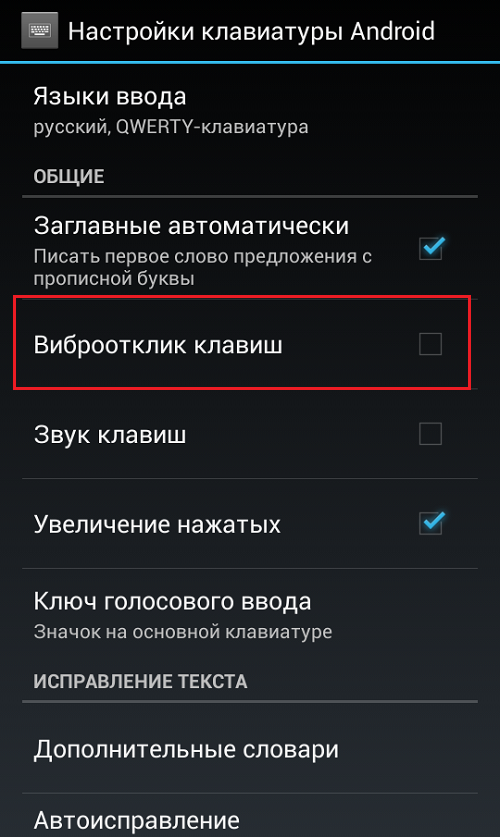 Ngoài bố cục và thiết kế tiêu chuẩn, điện thoại thông minh còn có khả năng thay đổi chủ đề và màn hình nền. Người dùng có thể biến đổi hoàn toàn Android của mình bằng cách cài đặt một chủ đề khác và thay đổi giao diện của menu. Tất cả các đề xuất có sẵn để thay đổi thiết kế, giai điệu và giao diện luôn có thể được tìm thấy trong ứng dụng Google Play.
Ngoài bố cục và thiết kế tiêu chuẩn, điện thoại thông minh còn có khả năng thay đổi chủ đề và màn hình nền. Người dùng có thể biến đổi hoàn toàn Android của mình bằng cách cài đặt một chủ đề khác và thay đổi giao diện của menu. Tất cả các đề xuất có sẵn để thay đổi thiết kế, giai điệu và giao diện luôn có thể được tìm thấy trong ứng dụng Google Play.
Các mẫu điện thoại thông minh hiện đại cho phép bạn tùy chỉnh điện thoại cho phù hợp với chủ sở hữu. Ngày nay, trong một tiện ích, bạn không chỉ có thể thay đổi hình thức hoặc hình ảnh mà còn có thể thử nghiệm các chủ đề, tính năng và chức năng bổ sung. Đừng ngại thử và thay đổi cài đặt mặc định thành cài đặt của riêng bạn. Đối với Android, tốt nhất bạn nên tải toàn bộ tiện ích từ trang web Google Play đáng tin cậy, được cài đặt trên mọi điện thoại chạy hệ điều hành Android.